Twitchでストリームタイトルを変更する方法
その他 / / April 03, 2023
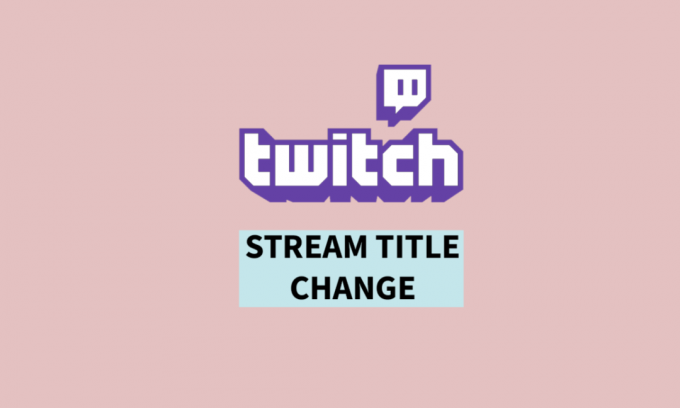
Twitch ストリーミングは多くの人に人気の趣味になっており、キャッチーで注目を集めるストリーム タイトルを持つことは、それらの視聴者を獲得する魅力的な方法になる可能性があります。 ストリーム タイトルは、あなたとあなたのコンテンツを表すだけでなく、ストリームの視聴者のトーンを設定します。 Twitch ストリームのタイトルを変更する場合、プロセスは非常に簡単です。 Twitch でストリーム タイトルを変更する方法に関するこの記事では、Twitch ストリーム タイトルを変更して視聴者にとってより魅力的なものにするために必要な手順について説明します。 まず、Twitch PCでカテゴリを追加する方法を知っておきましょう.
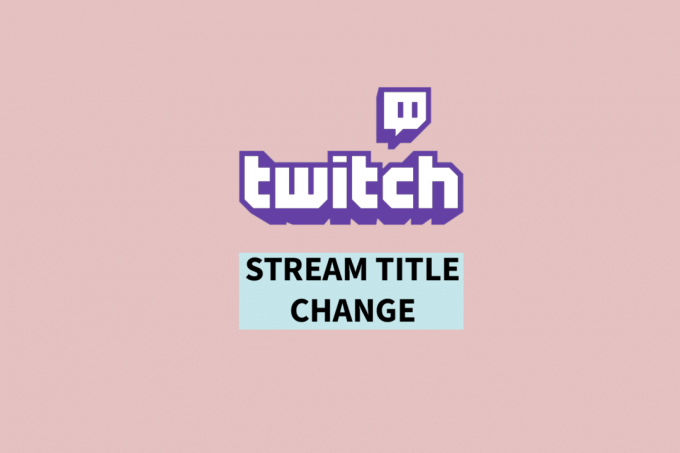
目次
- Twitchでストリームタイトルを変更する方法
- Twitch PCでカテゴリを追加する方法?
- Twitchでゲームカテゴリを変更するには?
- Twitch OBS でストリームのタイトルを変更するには?
- Stream Manager を使用して Twitch でストリームのタイトルを変更する方法
Twitchでストリームタイトルを変更する方法
Twitchでストリームタイトルを変更する方法を詳細に説明する手順を見つけるために、さらに読み続けて、理解を深めるための役立つイラストを見つけてください.
Twitch PCでカテゴリを追加する方法?
もしあなたが〜なら ストリーミング Twitch では、視聴者があなたを見つけてフォローしやすくするために、コンテンツを正しく分類することが不可欠です。 このセクションでは、PC で Twitch にカテゴリを追加する方法について説明します。
これを行う手順は次のとおりです。
1. 訪問 ツイッチのウェブサイト と ログイン あなたのアカウントに。
2. 右上隅から、 プロフィールアイコン.
![右上隅にある [プロファイル] アイコンをクリックします。](/f/e103453f763532fa72db74eb282d47a2.jpeg)
3. クリックしてください クリエイター ダッシュボード.

4. クリックしてください ストリーム マネージャー 左ペインから。
![左側のメニューで [ストリーム マネージャー] をクリックします。](/f/8affc508ec2e84952fa2d17e8b58a33e.jpeg)
5. クリック ストリーム情報の編集 下のタイル クイックアクション 画面右端から。
![右端の [クイック アクション] の下にある [ストリーム情報の編集] タイルをクリックします。 | | Twitchでストリームタイトルを変更する方法](/f/1c9679696f99c0b4a4997dbce1e0bcda.jpeg)
6. Twitch でプレイしているゲームのカテゴリを追加するには、 希望のゲームまたはカテゴリ から カテゴリー 分野。
![Twitch でプレイしているゲームのカテゴリを追加するには、[カテゴリ] フィールドでゲームまたは任意のカテゴリを検索して選択します。](/f/119b8f92e7147968942d9317fec08a4f.jpeg)
7. クリック 終わり.
![[完了] をクリックします。](/f/0b6a74999be3489880e6535bc220991f.jpeg)
それだけです! これは、PC の Twitch でカテゴリを追加する方法です。 それでは、Twitchでゲームカテゴリを変更する方法を知りましょう.
また読む: Twitchでチャットを非表示にする方法
Twitchでゲームカテゴリを変更するには?
Twitch でゲームのカテゴリを変更することは、他のユーザーがストリームを見つけて適切に分類されるようにするために不可欠です。 あなたが提供しているコンテンツに興味を持っている適切な視聴者を引き付けるのに役立ちます. Twitch でカテゴリを追加する方法を学んだので、ゲーム カテゴリを追加または変更することは同じことです。 あなたがしなければならないのは、正確に従うことだけです 上記のセクションで説明した手順 Twitch のゲーム カテゴリを変更します。
さて、Twitch OBS でストリーム タイトルを変更する方法を知りたい場合は、次のセクションに進みましょう。
Twitch OBS でストリームのタイトルを変更するには?
の変更 タイトル OBS (Open Broadcasting Software) を使用した Twitch ライブストリームの更新は、ライブストリームのタイトルをカスタマイズおよび更新できる簡単なプロセスです。 数回クリックするだけでストリーム タイトルを更新し、更新したストリーム タイトルを Twitch に表示できます。 この機能により、ストリームをより詳細に制御し、視聴者とより効果的に関わることができます。
OBS を使用して Twitch でストリームのタイトルを変更する手順は次のとおりです。
1. インストールして開く OBSスタジオ あなたのコンピュータ上のアプリ。
2. 左上隅から、 ファイル >設定 ドロップダウンメニューから。
![右上のメニュー バーに移動して [ファイル] をクリックし、ドロップダウン メニューから [設定] を選択します。 | | Twitchでストリームタイトルを変更する方法](/f/bcabe2eaa35fa1f16f99529bf70518b9.jpeg)
3. クリック ストリーム 左ペインから。
![左側のパネルから [ストリーム] をクリックします。](/f/478567987ae04f636ca27bf886cbf479.jpeg)
4. の横にある下向き矢印をクリックします。 サービス そして選ぶ けいれん リストから。
![右側の [サービス] の横にある下向き矢印をクリックします。 リストから Twitch を選択します。](/f/80edb82f1feeb99d0660b0e495144831.jpeg)
5. を選択 希望のサーバー ドロップダウンメニューから OK.
ノート: 現在地に最も近いものを選択してください。
![ドロップダウン メニューからサーバーを選択し、[OK] をクリックします。 現在の場所に最も近いものを選択してください。 | | Twitchでストリームタイトルを変更する方法](/f/e251233cfe5096bad69cd677dc79b1dc.jpeg)
6. 次に、 ドック タブを上から選択し、 ストリーム情報 ドロップダウンメニューから。
![Docks に移動し、ドロップダウン メニューから [ストリーム情報] を選択します。](/f/e9fd247929a6c892a96be6a8445f5471.jpeg)
7. 入力してください 希望のタイトル タイトルボックスで、をクリックします 終わり.
![タイトル ボックスに希望のタイトルを入力し、[完了] をクリックします。](/f/0d878c0cddc6b0e070c2433af9b067e4.jpeg)
ほら! OBS Studio を使用して、Twitch でストリームのタイトルを正常に変更する方法を学習しました。 現在、Twitch の 内蔵ストリーム マネージャー. その手順を見てみましょう。
また読む: DiscordでDisney Plusをストリーミングする方法
Stream Manager を使用して Twitch でストリームのタイトルを変更する方法
以下の手順に従って、Twitch でストリームのタイトルを変更します。
1. に移動します ツイッチのウェブサイト と ログイン あなたのアカウントに。
2. 右上隅から、 プロフィールアイコン.
![右上隅にある [プロファイル] アイコンをクリックします。 | | Twitchでストリームタイトルを変更する方法](/f/a1693c41de4e24aac78ba92bc7bd8466.jpeg)
3. クリックしてください クリエイター ダッシュボード > ストリーム マネージャー オプション。
![左側のメニューで [ストリーム マネージャー] をクリックします。](/f/d3415cb394bcf2a223e251746122d684.jpeg)
4. クリックしてください ストリーム情報の編集 タイル。
![右端の [クイック アクション] の下にある [ストリーム情報の編集] タイルをクリックします。](/f/316dba82c5f6c579075258e2774d2176.jpeg)
5. 次に、 希望のタイトル タイトル ボックスのストリームの。
6. 次に、をクリックします 終わり.
![タイトル ボックスにストリームのタイトルを入力し、[完了] をクリックします。 | | Twitchでストリームタイトルを変更する方法](/f/3898c69676ab74f310e5dd4c0e9c749a.jpeg)
また読む: Twitchの画像を変更する方法
よくある質問 (FAQ)
Q1. Twitch mod はストリームのタイトルを変更できますか?
アンス. はい、Twitch mod はストリームのタイトルを変更できます。 ただし、正確な手順は、チャンネルの個々の設定と、ストリーマーによってモッドに付与された権限によって異なる場合があります。
Q2. Nightbot はストリームのタイトルを変更できますか?
アンス. はい、Nightbot、人気の Twitch チャットボット、ストリームのタイトルを変更できます。 カスタム コマンドを使用して、これを実行できます。
Q3. Twitchのタイトルはどれくらいの長さですか?
アンス. Twitch ストリームのタイトルは最大で 140文字 長さ。 この制限は、ストリームのタイトルが簡潔で視聴者にとって読みやすいものになるようにするために設けられています。 140 文字を超えるタイトルを入力すると、余分なテキストが削除され、ストリーム タイトルに表示されなくなります。
おすすめされた:
- Amazon Prime PMTS Bill WA とは?
- Facebookで一時的なプロフィール写真を追加する方法
- Twitch アカウントを有効にする方法
- Steam で Origin ゲームをストリーミングする方法
したがって、Twitch ライブストリームのタイトルを変更することは、より多くの視聴者を引き付け、コンテンツから何を期待するかについてより良いアイデアを与えるのに役立つ簡単なプロセスです. キャッチーなタイトルを作成して他のユーザーと差をつけるか、単に視聴者を更新するか。 紹介するコンテンツの種類に応じて、この記事で概説されている手順は、ほんの数回でそれを行うのに役立ちます クリックします。 この記事が Twitchでストリームタイトルを変更する方法 あなたを助けました。 記事を作成してほしい他のトピックについての質問や提案をお知らせください。 以下のコメントセクションにそれらをドロップして、私たちに知らせてください.



